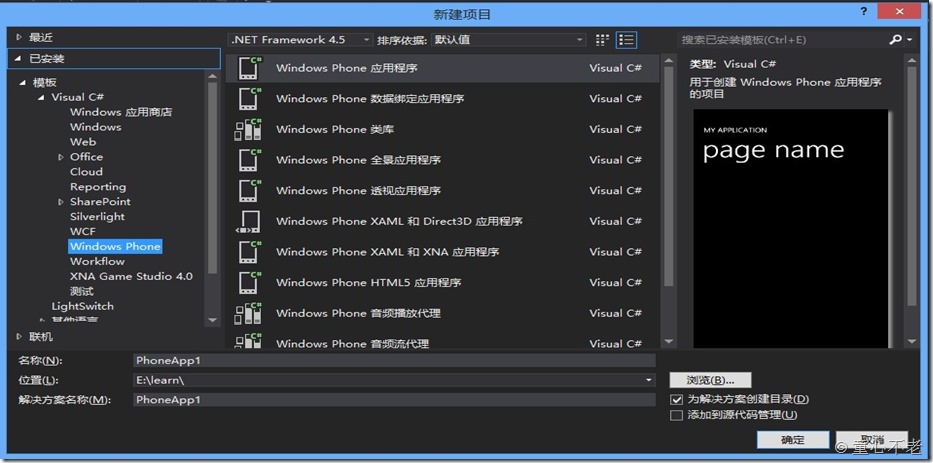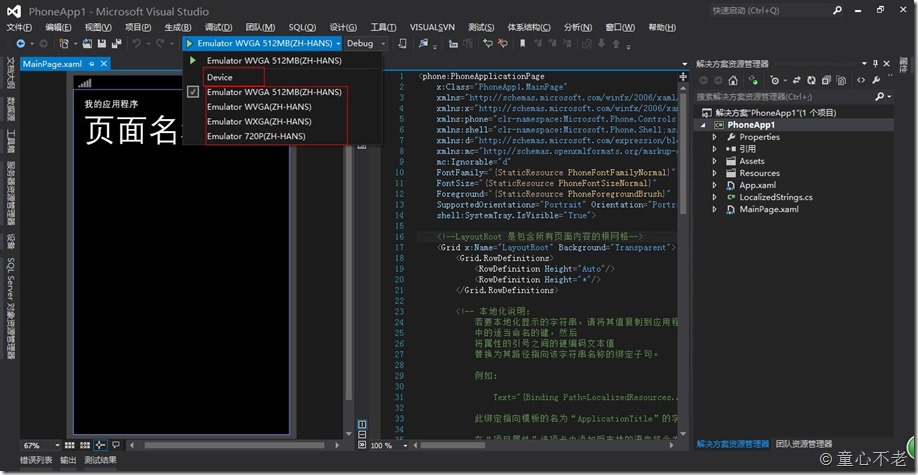windows phone 8 开发系列(一)环境搭建
一:前奏说明
本人一名普通的neter,对新玩意有点小兴趣,之前wp7出来的时候,折腾学习过点wp7开发,后来也没怎么用到(主要对微软抛弃wp7的行为比较不爽),现在wp8已经出来一段时间了,市场上也有了一定的份额,手机开发我也一直想试试,所以想重新系统地学习一下wp8的开发,在此将自己的学习写成文章,也有逼迫自己坚持下去之意,当然同时也需要能帮住到有兴趣一起学习的小伙伴们。不经常写博客,写得不写大家也多多包涵多多指点哈,只希望不会误导大家。
二:wp8介绍
作为程序员,搜索引擎用不好,那是要被人笑话滴,附上wp8的百度百科词条。
三:环境搭建
安装环境要求
操作系统: Windows 8 64 位 (x64) 客户端版本
你没看错,就是win8 64位,如果你想说,其他系统可以吗?有商量的余地吗,不好意思,微软就是这么绝情,网上也有人说这是wp8最大的败笔,这里我们不去过多关注,好在我几个月刚整台thinkpad,刚 巧装了个win8 64位。如果你的电脑还不是win8,想尝试尝试的话,我个人觉得还是值得的,至少到目前为止,我win8用的蛮顺,如果是真心想要学习wp8,那么我觉得你也不应该回避win8。
这边说几句啊,win8的安装,系统可以从网上直接下载,主要问题,就是激活码不好整,我是从淘宝买的,3块钱,很好用。“3块钱您买不了吃亏,3块钱你卖不了上当,就当是给卖商的辛苦费吧”,当然你也可以自己来破解,网上教程大把。
硬件要求
64 位 (x64) CPU
4 GB RAM
6.5 GB 的可用硬盘空间
这个硬件配置,现在大部分的电脑都能满足,但确实要求也不低啊,内存至少4G,如果你的内存少于4G,也是可以安装的,但是跑不跑得到我就不负责了,内存现在不贵,大家都华丽丽的跑起来吧。
Windows Phone 8 仿真程序要求
Windows 8 专业版或更高版本
需要一个支持二级地址转换 (SLAT) 的处理器
了解过或者玩过手机开发的都知道,开发的时候,都会有个仿真程序给你用于测试编写的app,wp8当然一样也提供,但是wp8的仿真程序有点小特殊,淘气的他依赖于微软在win8系统中自带的Hyper-V虚拟技术,Hyper-V是微软的一款虚拟化产品,是微软第一个采用类似Vmware和Citrix开源Xen一样的基于hypervisor的技术。这也意味着微软会更加直接地与市场先行者VMware展开竞争,但竞争的方式会有所不同。附上Hyper-V百度百科词条。
一般安装了wp8 sdk之后,会自动启动系统功能Hyper-V,如果没有的话,我们也可以如右图去手动安装开启。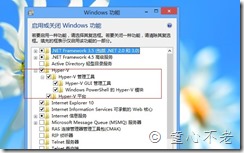
但是只是开启系统Hyper-V还不行,还必须进入Bios,启动CPU虚拟化支持。Bios全英文的我也看不懂,反正你也Virtualization关键字相关的选项都开启就是了。如果你的cpu不支持这项技术,那么你就没法启动仿真程序了(或者你可以直接通过微软提供的一个软件检测下你的电脑是否支持,附上链接如何知道自己的CPU支持SLAT-通过使用Coreinfo)
但是你也不用气馁,就算电脑cpu不支持,仿真程序跑不起来,也难不倒我们这些土豪们,我们还可以使用真机来开发的。
四 WP8 SDK下载安装
SDK当然是官网下载的最放心,WP8 SDK官方下载链接。其实关于我上面说的内容,官网上也有简单的说明,如果计算机上安装了 Visual Studio 专业版、高级专业版或旗舰版,Windows Phone SDK 将把您需要的一切元素添加到现有安装里。 正常启动Visual Studio 实例,利用它并使用已安装的 Windows Phone 模板来创建 Windows Phone 8.0 应用。 或者,Windows Phone SDK 将安装 Visual Studio Express for Windows Phone 并为其创建一个快捷方式,您可以在“应用程序”列表中单击该应用程序启动它以创建 Windows Phone 8.0 应用。同时会带上Blend,方便我们做wp界面设计。我电脑上原来已经安装了vs2012,所以新安装的sdk跟我的vs2012集成在了一起。如下图:
看到这些,我知道我的wp8准备工作是差不多了,可以启航了。选择一个项目模板创建。弹出要wp os的版本选择框:
既然都说了是wp8进入,我就选择os 8.0进入吧,进入之后,我们主要可以看到调试启动的地方。
Device:这是真机调试。其他的都是仿真程序来调试的。
环境搭建这样计算完成了,接下来我们将开始我们的第一个wp8程序,Hello Wp8!
作者:童心不老
出处:http://www.cnblogs.com/cybh
本文版权归作者和博客园共有,欢迎转载,但未经作者同意必须保留此段声明,且在文章页面明显位置给出原文链接
如有问题,可以通过gi71090@126.com 联系我,非常感谢。